设置图层颜色、线型与线宽
在创建多个图层之后,一般还需要为其设置各种特性,如颜色、线型和线宽等,具体操作如下。
1、 单击名称为“点划线”的图层,使其处于激活状态,此时被选择的图层下面反白显示。
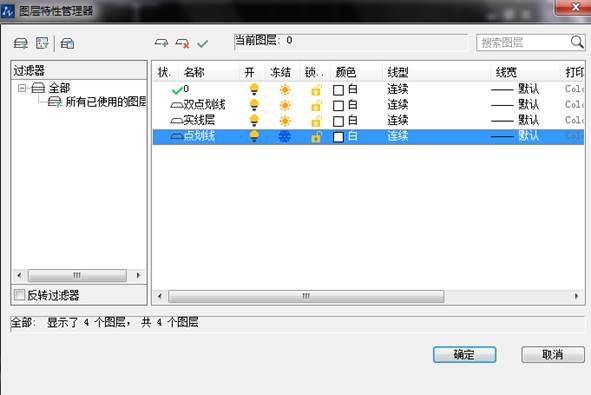
2、 在颜色区域上单击,打开【选择颜色】对话框。

3、 选择一种颜色(如红色),单击【确定】按钮,即可将图层的颜色设置为红色。
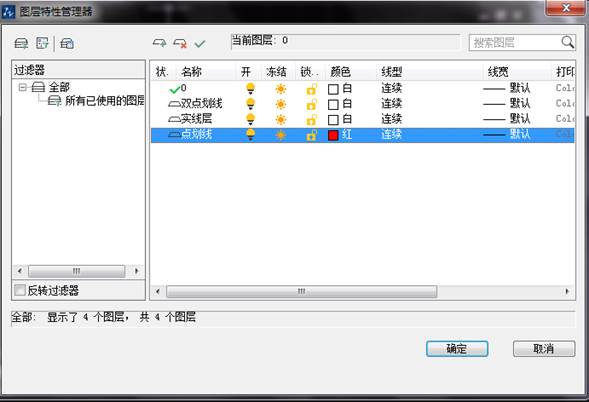
4、 设置图层线型。在线型位置上单击,打开【线型管理器】对话框。
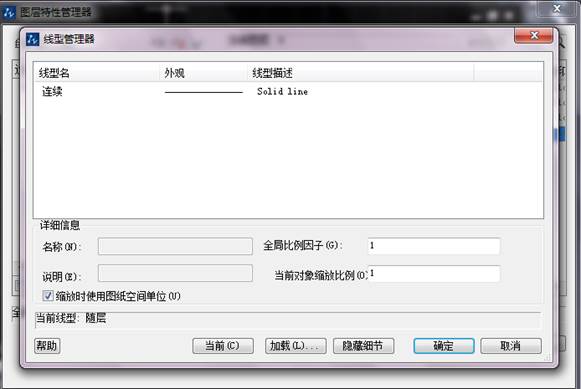
5、 单击【加载】按钮,打开【添加线型】对话框,选择“DASHED”线型。
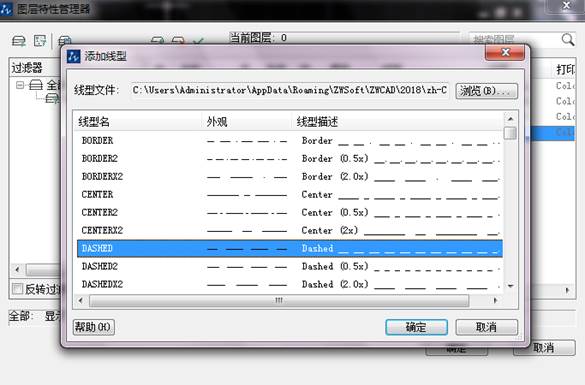
6、 单击【确定】按钮,结果选择的线型被加载到【线型管理器】对话框中。
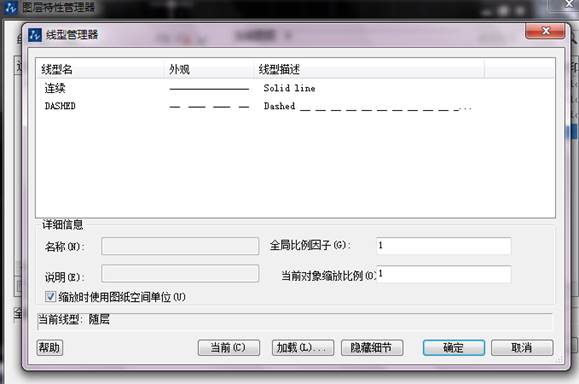
7、 选择刚加载的线型,然后单击【确定】按钮,结果此线型被附加给当前所选的图层。
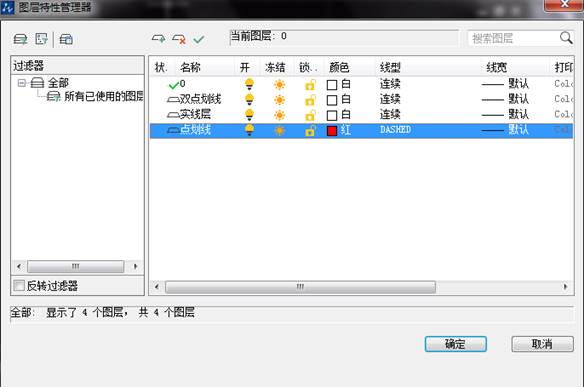
8、设置图层线宽。在【图层特性管理器】面板中选择“实线层”图层,然后在线宽位置上单击。此时打开【线宽】对话框,然后在对话框中选择“0.50”线宽。
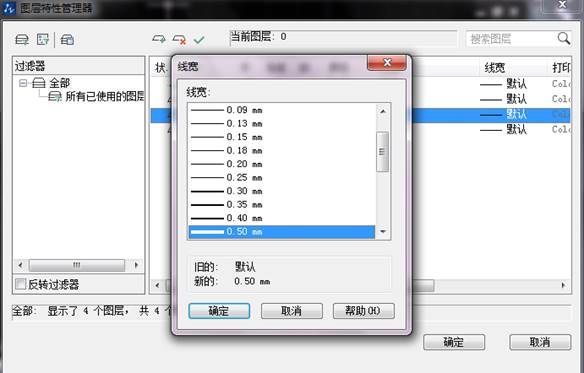
9、单击【确定】按钮返回【图层特性管理器】面板,结果“实线层”的线宽被设置为“0.5mm”。

推荐阅读:中小学电脑制作活动
推荐阅读:CAD绘制椭圆与椭圆弧对象
·中望软件荣获“2023中国版权影响力企业”奖项2023-11-23
·“中望CAD+智慧途思PRtools”解决方案,助力工艺工程师高效设计2023-11-21
·助力四川新型工业化发展:中望举办高峰论坛,探讨自主工软与数智设计2023-11-10
· “真自主”才敢说“更硬核”,中望自主3D内核助力企业数字化发展2023-11-01
·中望联合构力科技打造“中望CAD+PKPM审查软件”解决方案,推进审图流程全国产化2023-10-25
·中望软件全资收购英国商业流体仿真软件PHOENICS 持续完善多学科多物理场仿真解决方案2023-10-08
·人才培养 笃行不怠 | 国家工业软件行业产教融合共同体第一次理事会工作会议成功举办2023-10-09
·中望软件联合新硕科技打造全国产五金模具设计系统,助力模具企业降本增效2023-09-07
·玩趣3D:如何应用中望3D,快速设计基站天线传动螺杆?2022-02-10
·趣玩3D:使用中望3D设计车顶帐篷,为户外休闲增添新装备2021-11-25
·现代与历史的碰撞:阿根廷学生应用中望3D,技术重现达·芬奇“飞碟”坦克原型2021-09-26
·我的珠宝人生:西班牙设计师用中望3D设计华美珠宝2021-09-26
·9个小妙招,切换至中望CAD竟可以如此顺畅快速 2021-09-06
·原来插头是这样设计的,看完你学会了吗?2021-09-06
·玩趣3D:如何使用中望3D设计光学反光碗2021-09-01
·玩趣3D:如何巧用中望3D 2022新功能,设计专属相机?2021-08-10
·CAD制图初学入门之新建及保存文件2018-03-07
·CAD文件如何转换格式?2020-02-24
·CAD常用功能:偏移命令OFFSET2021-06-21
·CAD如何找到消失的命令行2022-04-07
·CAD图纸标注如何添加前后缀2019-12-19
·怎样设置参照对象的褪色度2017-02-09
·CAD尺寸标注样式中主单位选项卡的介绍2017-11-21
·CAD怎么绘制一个立体五角星图案2019-01-22
微信
咨询
客服
Top

中望软件技术